トラブルが発生した場合
・ Web認証
・ 出張用キー
(イ)ライセンスが使用できない場合
① 信頼サイト登録
セキュリティが厳しく設定されている場合はWeb認証がうまくできない場合がありますので、以下のように認証サーバーを
信頼サイトとして登録してください。
i. コントロールパネル>インターネットオプションを実行します。
ii. セキュリティタブの信頼済みサイトを選択してサイトボタンをクリックします。
iii. 「このWebサイトをゾーンに追加する」に*.midasuser.comを入力して、「このゾーンのサイトにはすべてサーバー確認(https:)を
必要とする」のチェックを外して「追加」ボタンを押します。同じ方法で*.midasit.comも追加します。
iv. パソコンを再起動して確認します。
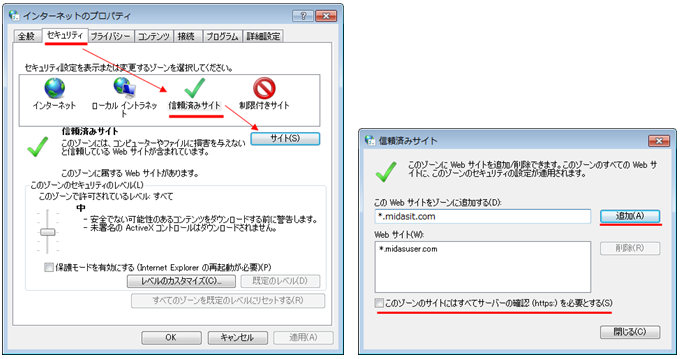
② 社内ネット環境の問題で使用できない場合
Proxyサーバーを使用している場合は入力した情報が合っているのかもう一度確認します。(Web認証の⑥参照)
うまくできない場合は、社内のネットワーク担当者に下記のIPをファイアウォールやProxyフィルターから解放するように
お願いする必要があります。
該当アドレス
61.100.1.51 80 port ロード分散サーバー
61.100.1.52 80 port ウェブ認証サーバー1
61.100.1.53 80 port ウェブ認証サーバー2
③ マルチライセンス(2ライセンス目)が使用できない場合
まず、同じMUSS IDで複数のライセンスを同時使用することはできません。別のIDを生成して利用してください。
お持ちの製品番号が一つでない場合、「3.ライセンス使用の⑧」のように使用していない製品番号を選択してから
プログラムを使用してください。
④ 他のパソコンでライセンスが使用中だと表示される場合
プログラムが非常終了された場合やネットの状態が良くない場合はライセンスの返却がうまくできずに、使用中だと表示
される場合があります。
その場合は、最後に使用したパソコンからプログラムを起動してファイルを開いた後、ファイル>プロジェクトを閉じる
にてプログラムを終了するか、購入先まで連絡してください。
(ウ) プログラムが立ち上がらない場合
① 使用者権限の確認
プログラムを使用するためにはユーザーアカウントが管理者である必要があります。
コントロールパネル>ユーザーアカウント から現在使用しているアカウントの種類が管理者(administrator)権限なのか確認してください。
② グラフィックカードドライバの更新
i. コントロール パネル>画面をクリックします。
ii. 中で設定タブをクリックし、詳細設定をクリックします。
iii. その中でアダプタタブをクリックすると、アダプタの種類が出ています。 (例)NVIDIA Quadro NVS 160M
iv. その名前にドライバをつけてhttp://www.google.co.jp/から検索します。
例)NVIDIA Quadro NVS 160M ドライバ
v. 検索すると、グラフィックカードの最新ドライバがダウンロードできるアドレスが出てきます。
そのページから最新ドライバをダウンロードして設置してみてください。